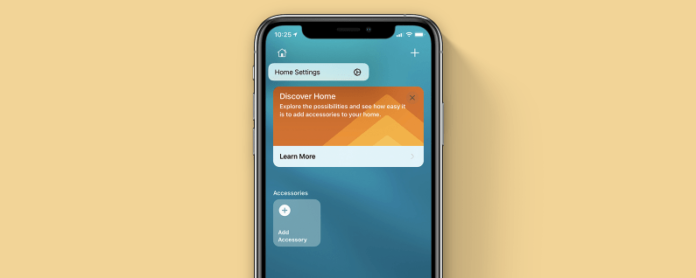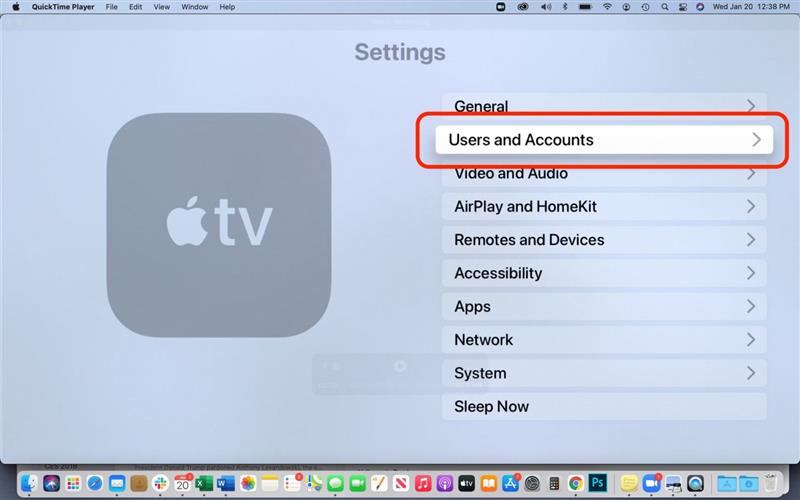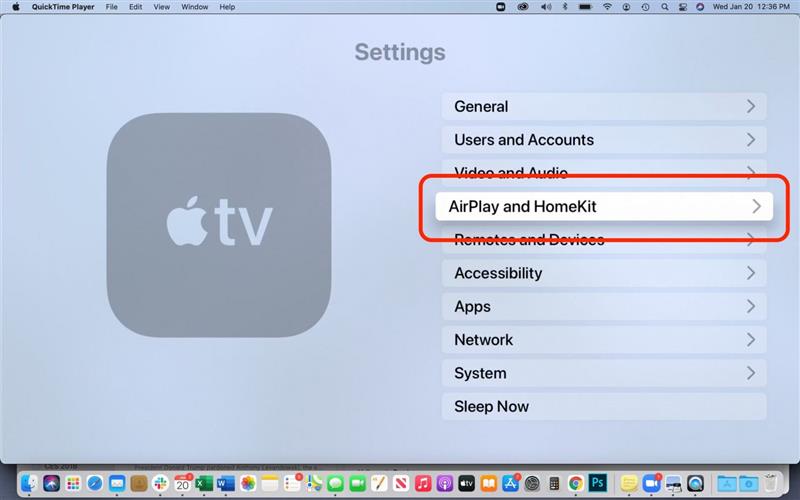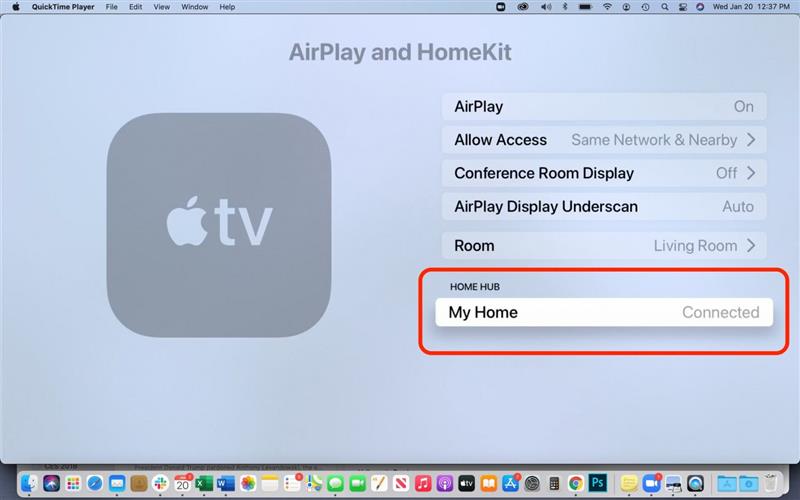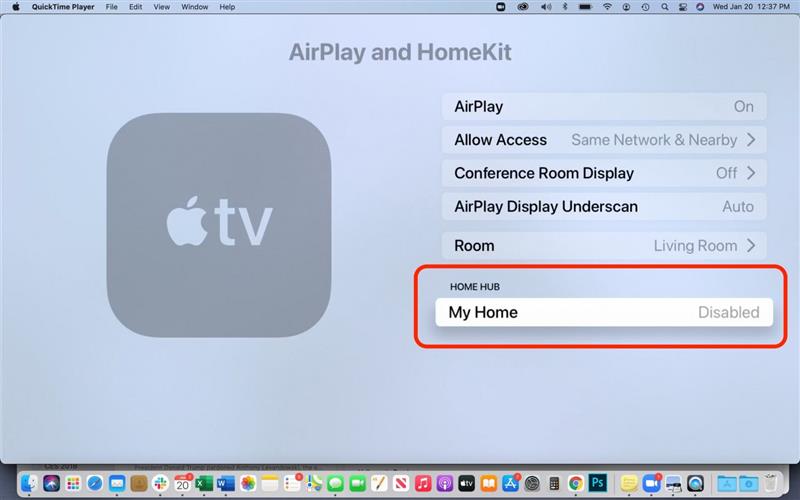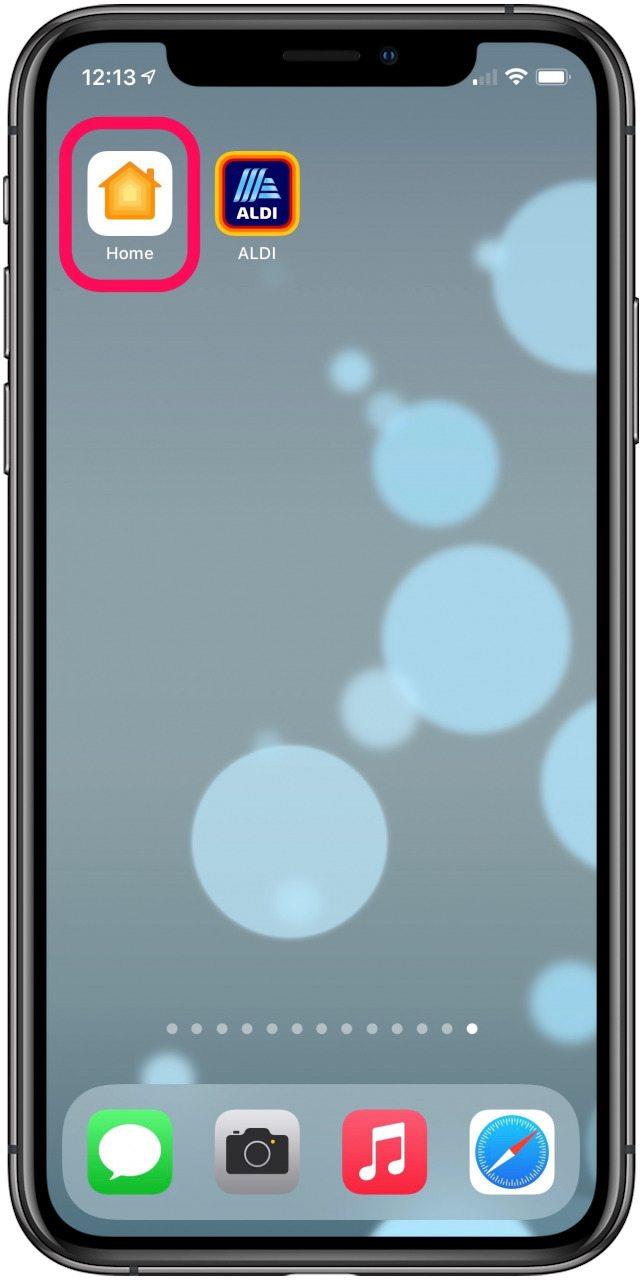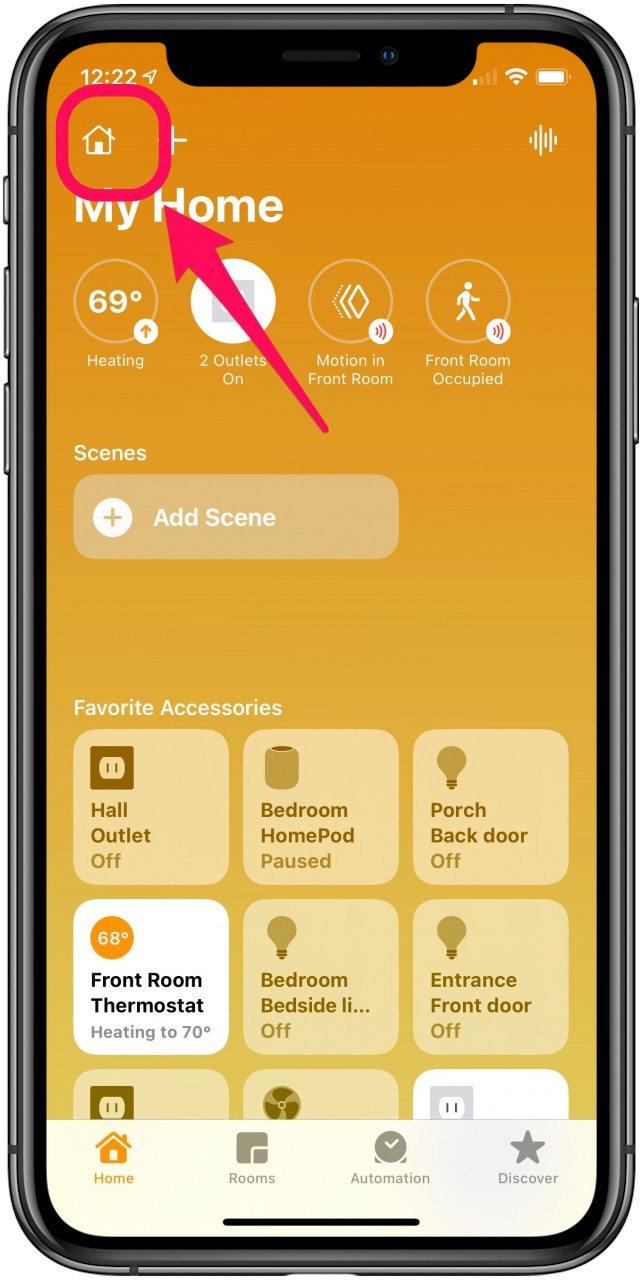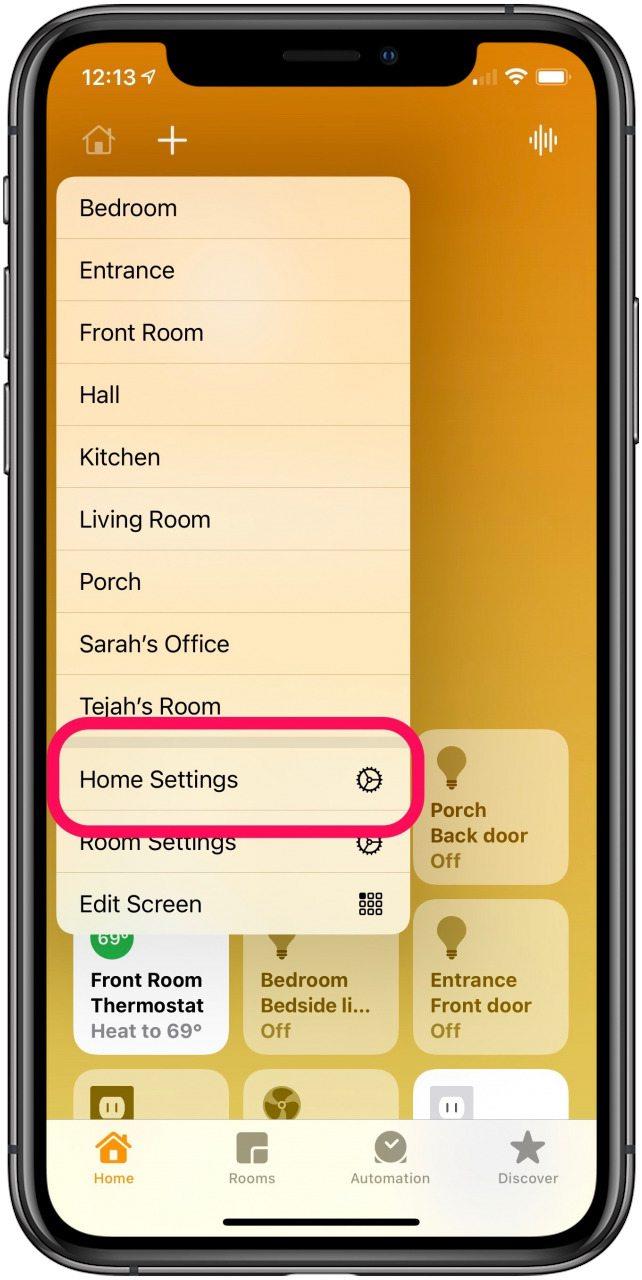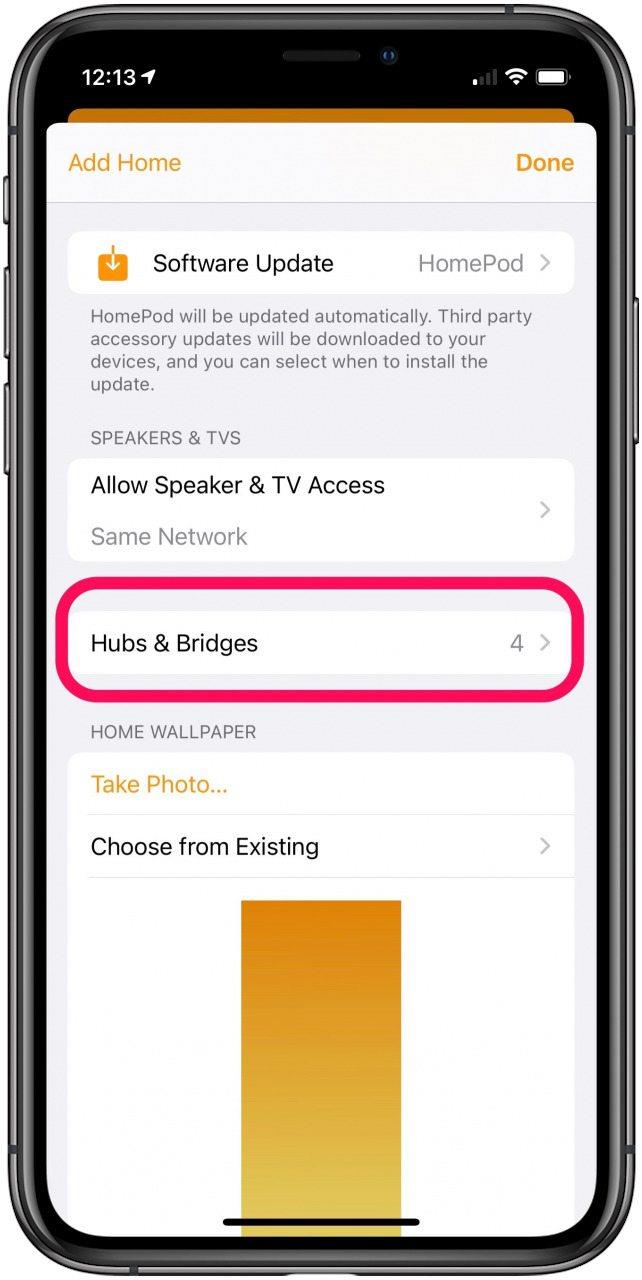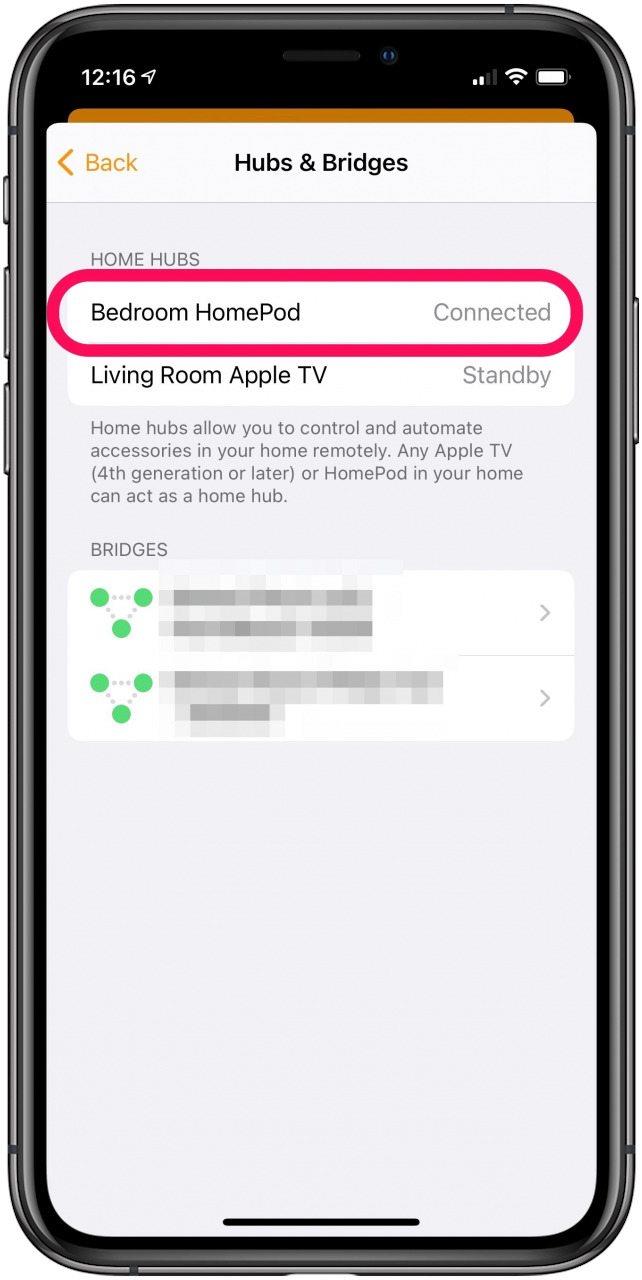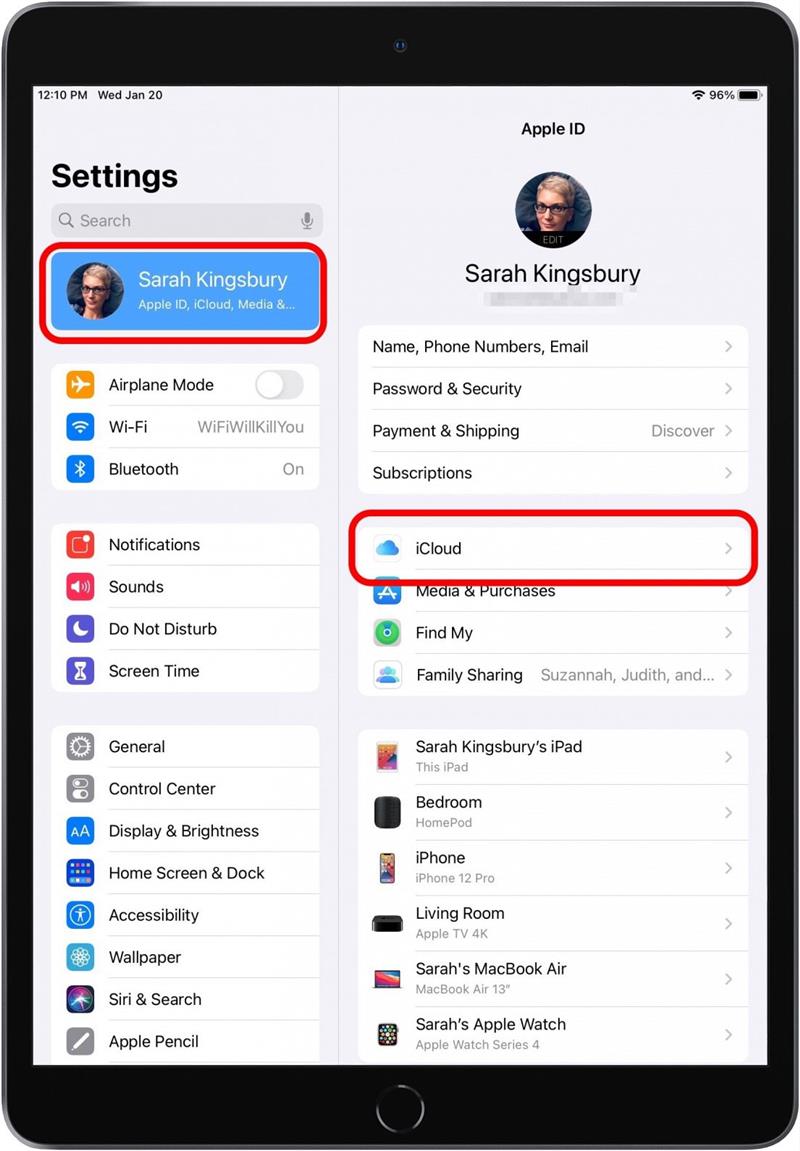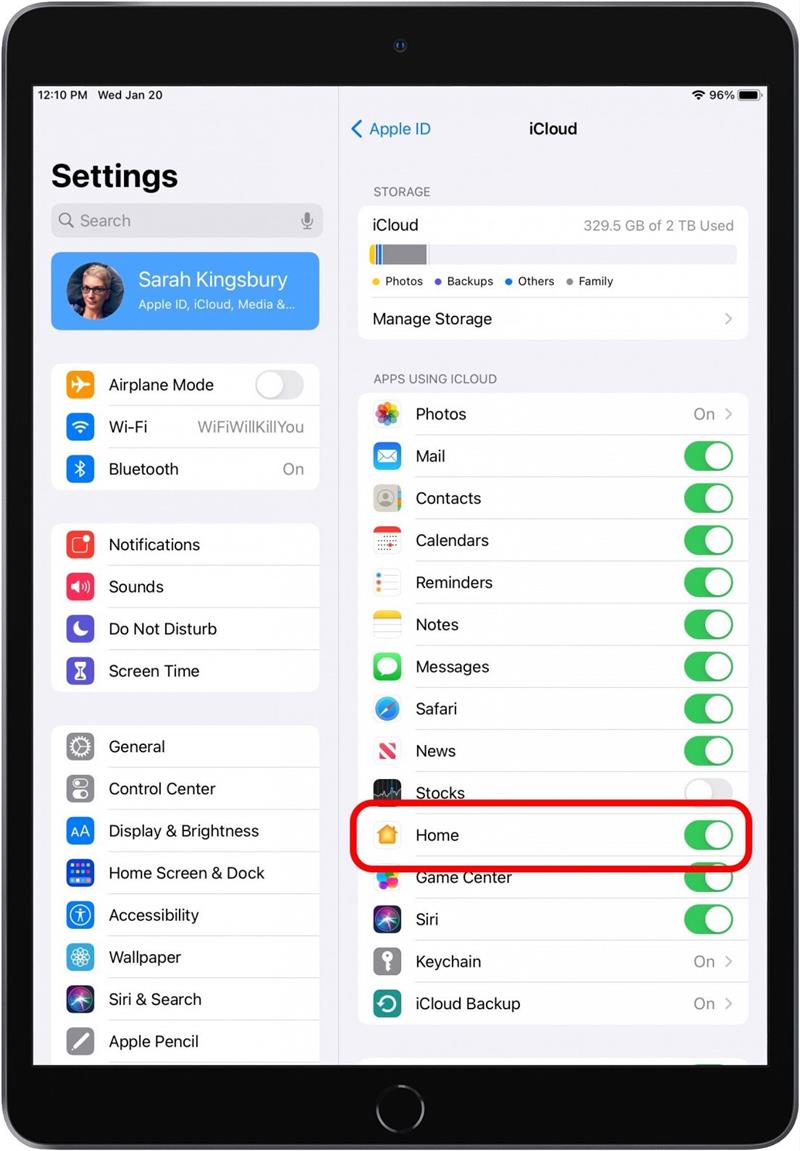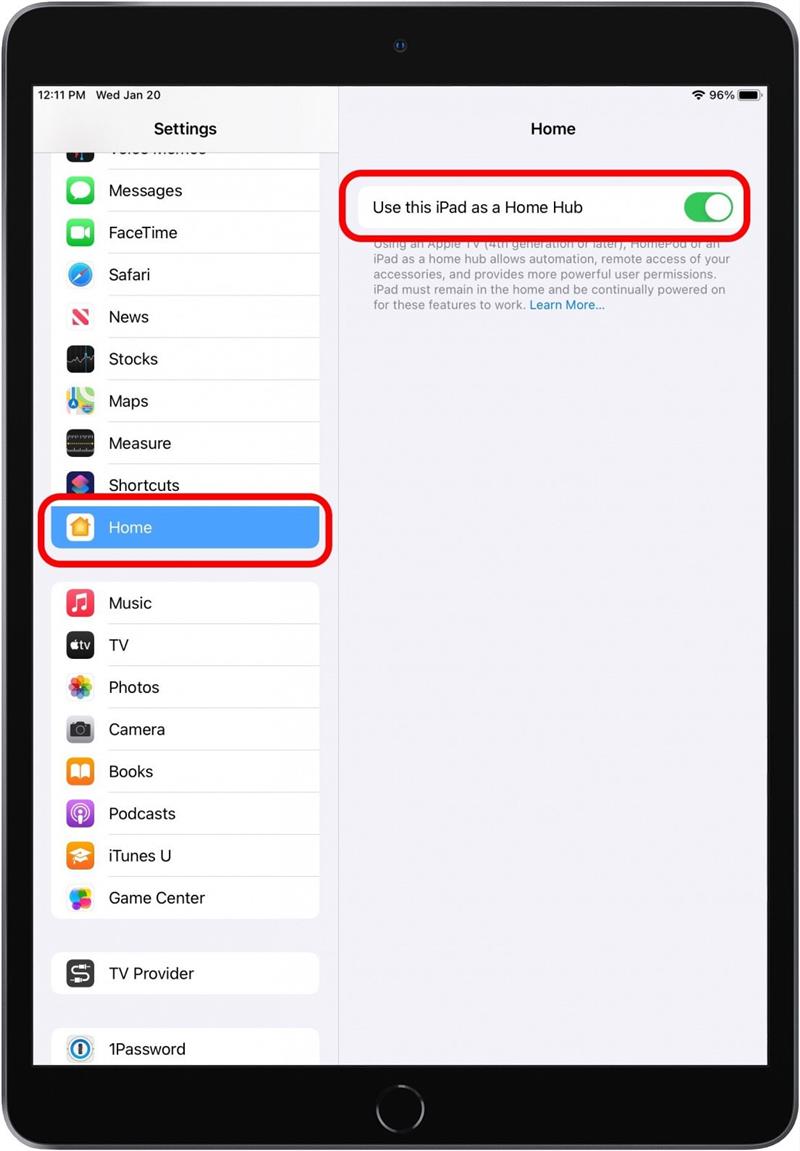Apple HomeKit Hubを使用すると、Appleデバイスを使用してスマートホームアプライアンスを制御できます。 Apple TV、HomePod、またはiPadをHomeKitハブにして、柔軟性を高めることができます。いくつかの簡単な手順で、各デバイスをHomeKitハブとして設定する方法は次のとおりです。
AppleTVをHomeKitハブにする方法
Apple TVは、頻繁に使用する場合に便利なHomeKitハブになります。 AppleTVをホームのハブとして設定する方法は次のとおりです。
- AppleTVで設定を開きます。
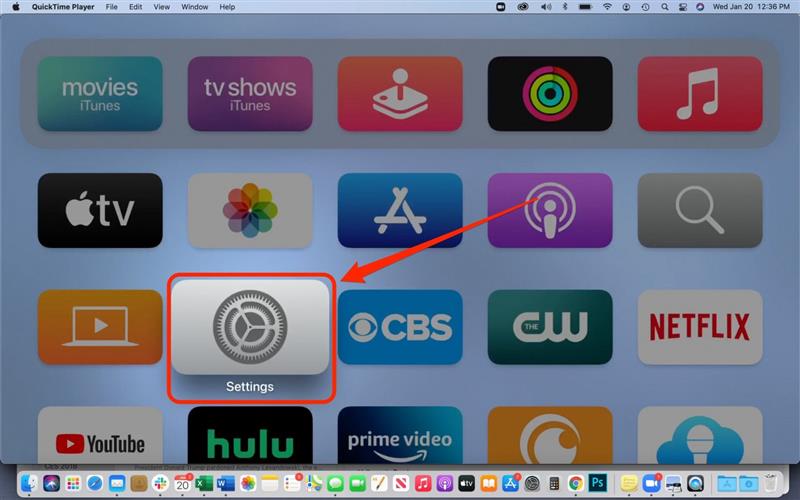
- ユーザーとアカウントを選択します。

- iCloudにサインインしていることを確認してください。
- iCloudにサインインすると、AppleTVは自動的にHomeKitハブになります。
AppleTVがHomeKitハブにならないようにする方法
別のハブに切り替えたい場合は、AppleTVがハブにならないようにする必要があります。
- AppleTVで設定を開きます。
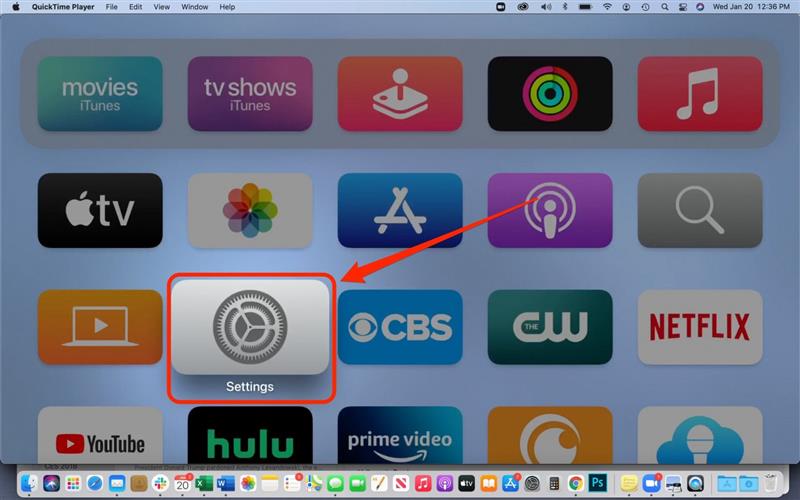
- AirPlayとHomeKit を選択します。

- ホームハブまで下にスクロールします。
- 家の名前を選択して無効にします。

- Apple TVがハブでなくなると、自宅に「無効」と表示されます。

HomePodをHomeKitハブにする方法
Apple TVと同様に、HomePodは初期設定時に自動的にホームハブになります。 Homeアプリを使用して新しいHomePodをセットアップできます。複数のHomePodがある場合、ホームハブになることができるのは1つだけです。
- iPhoneでホームアプリを開きます。

- [ホーム]タブで、左上隅にあるホームアイコンをタップします。

- ホーム設定を選択します。

- 下にスクロールして、[ハブとブリッジ]をタップします。

- 接続済みとしてマークされたHomePodはホームハブですが、スタンバイとしてマークされたものはそうではありません。
- ハブを変更する必要がある場合は、選択したHomePodをタップして、新しいハブとして設定します。

iPadをHomeKitハブとして使用する方法
iPadをHomeKitハブとして設定できます。これは、家中を移動するときにiPadを持ち歩く傾向がある場合に特に便利です。 iPadをハブとして設定するには、次の手順に従います。
- iPadで設定アプリを開きます。
- 名前をタップして、iCloudにサインインしていることを確認します。
- iCloud をタップします。

- ホームまで下にスクロールして、オンになっていることを確認します。

- [設定]の最初の画面に戻ります。
- ホームまで下にスクロールしてタップします。
- このiPadをホームハブとして使用に切り替えます。

物事を移動してHomeKitHubを切り替える必要がある場合でも、単に便宜上変更したい場合でも、これらのヒントを使用すると、いつでもApple HomeHubを切り替えることができます。